Metóda 1: Zamzar
Online služba Zamzar je jedným z najjednoduchších riešení na prevod súborov 3GPP na MP3. Používateľovi stačí vykonať niekoľko jednoduchých krokov.
Prejdite do online služby Zamzar
- Kliknutím na odkaz vyššie prejdete na domovskú stránku webu. Tam kliknite na tlačidlo "Pridať súbory".
- Otvorí sa okno „Prieskumník“, kde nájdete a vyberte požadovanú položku.
- Skontrolujte správnosť formátu prevodu a potom pokračujte.
- Ak chcete dávkovať viac, podľa potreby presuňte alebo nahrajte viac súborov. Pozrite sa na ich zoznam na rovnakej karte nižšie.
- Keď budete pripravení, kliknite na tlačidlo „Konvertovať“ začať tento proces.
- Po pokroku v samostatnom poli počkajte niekoľko minút a po dokončení spracovania sa prechod na novú kartu uskutoční automaticky.
- Kliknite na "Stiahnuť ▼"na stiahnutie výsledného súboru.
- Počkajte, kým sa sťahovanie nedokončí, a potom nezabudnite prehrať objekt MP3, aby ste skontrolovali kvalitu zvuku a absenciu artefaktov, ktoré sa niekedy objavia po nie veľmi úspešnom spracovaní.
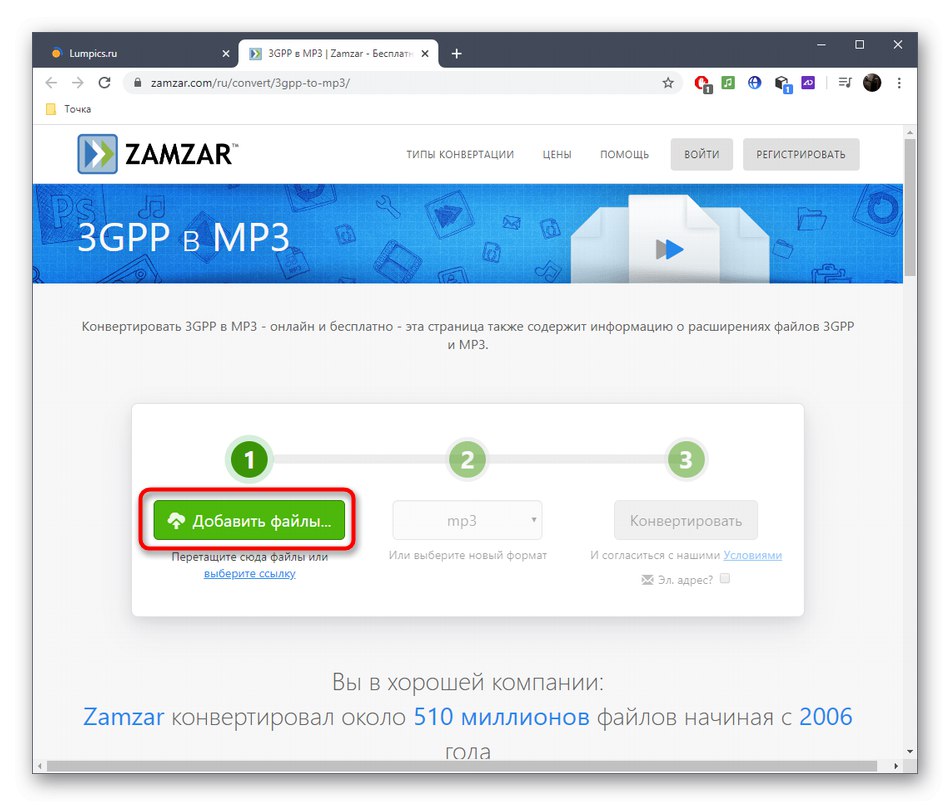
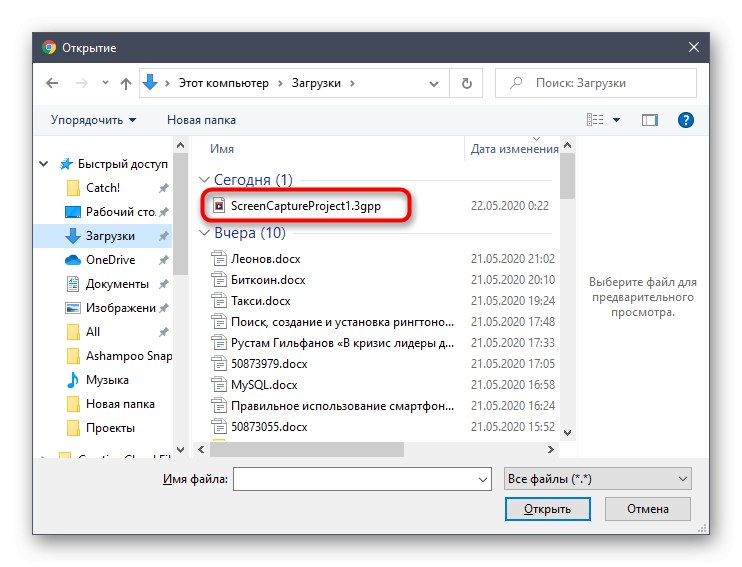
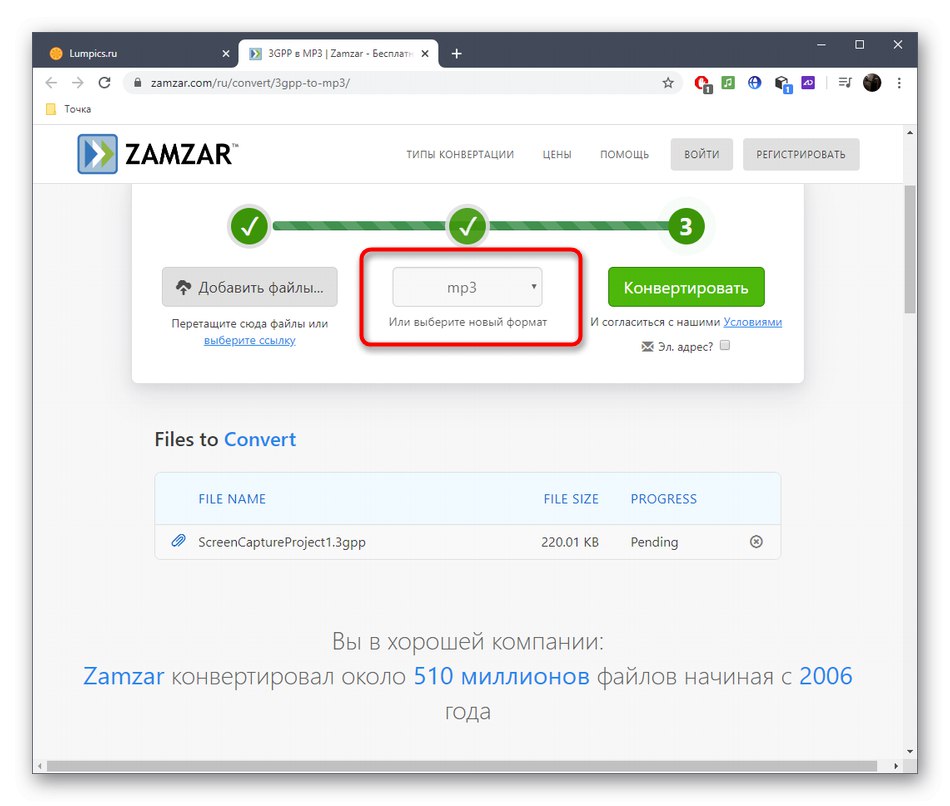
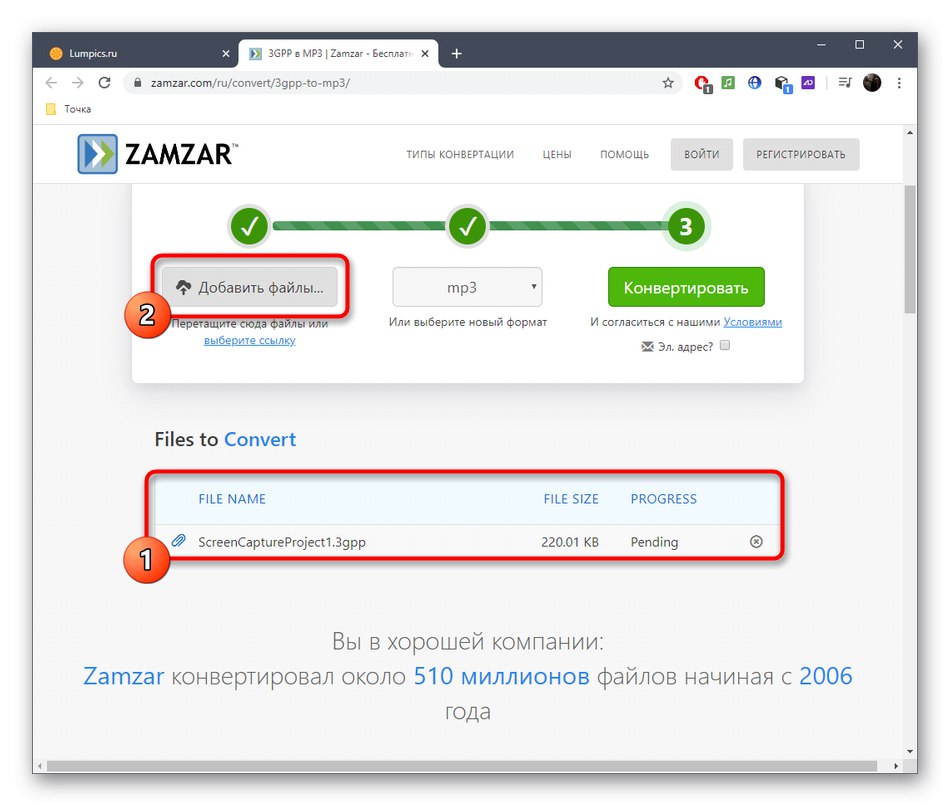
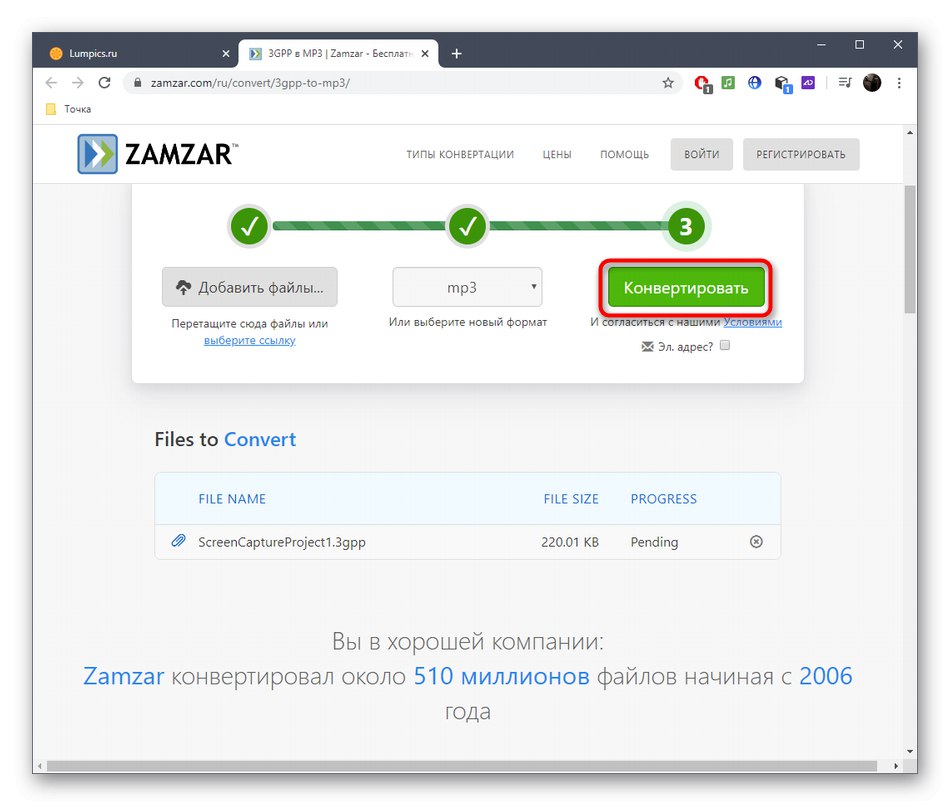
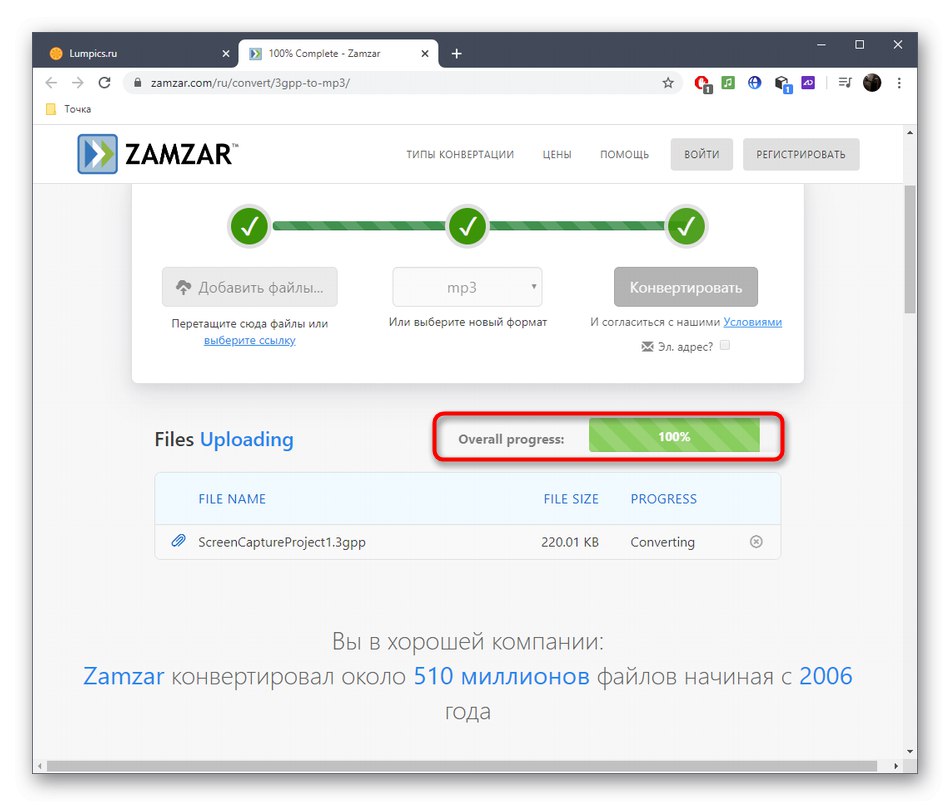
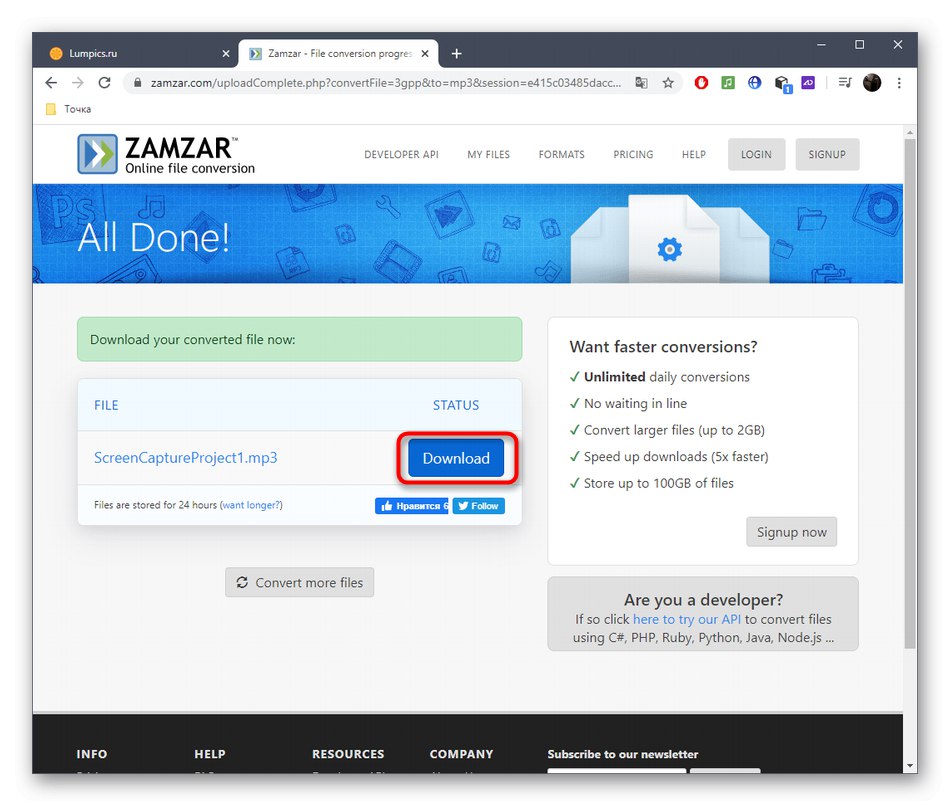
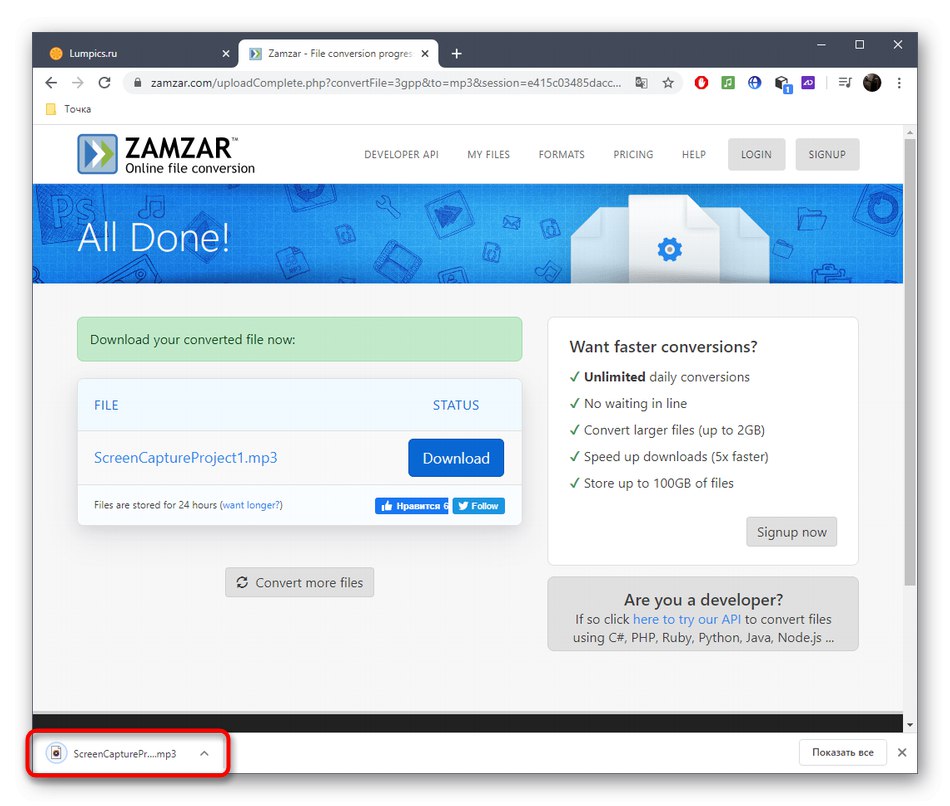
Metóda 2: AnyConv
Ak potrebujete iba previesť súbor, ale predchádzajúca online služba z nejakého dôvodu nie je vhodná, použite AnyConv. Interakcia s týmto webovým zdrojom sa riadi približne rovnakým algoritmom.
Prejdite na službu AnyConv online
- Po otvorení hlavnej stránky webovej stránky AnyConv kliknite na ikonu „Select a file“.
- IN „Prieskumník“ vyhľadajte, zvýraznite a otvorte príslušný objekt.
- Nastavte cieľový formát a kliknite „Konvertovať“.
- Proces prevodu netrvá dlho, najmä ak má súbor veľkosť iba pár megabajtov. Potom sa zobrazí tlačidlo „Download MP3“, kliknutím na ktoré začne sťahovanie prevedeného súboru do lokálneho úložiska.
- Znovu spomeňme nevyhnutnosť počúvania prijatého zvuku, aby sa predišlo možným problémom spojeným s neúspešnou konverziou.
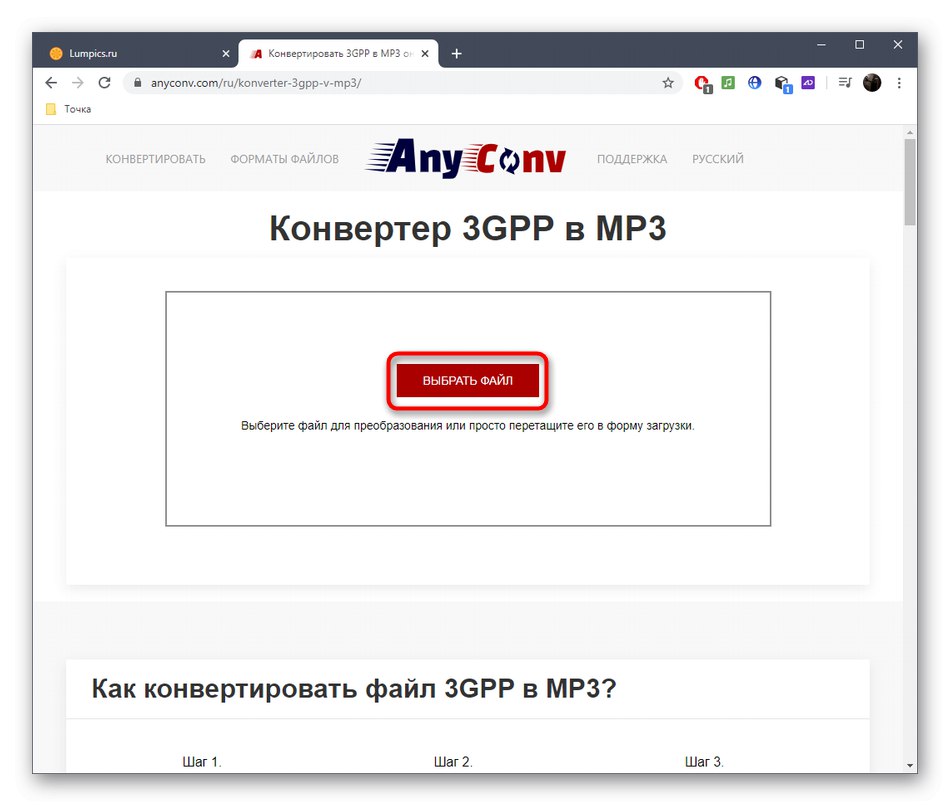
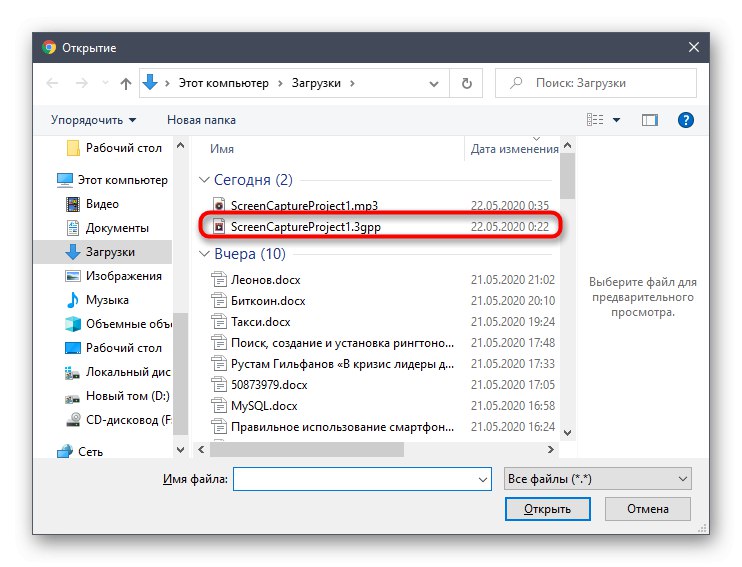
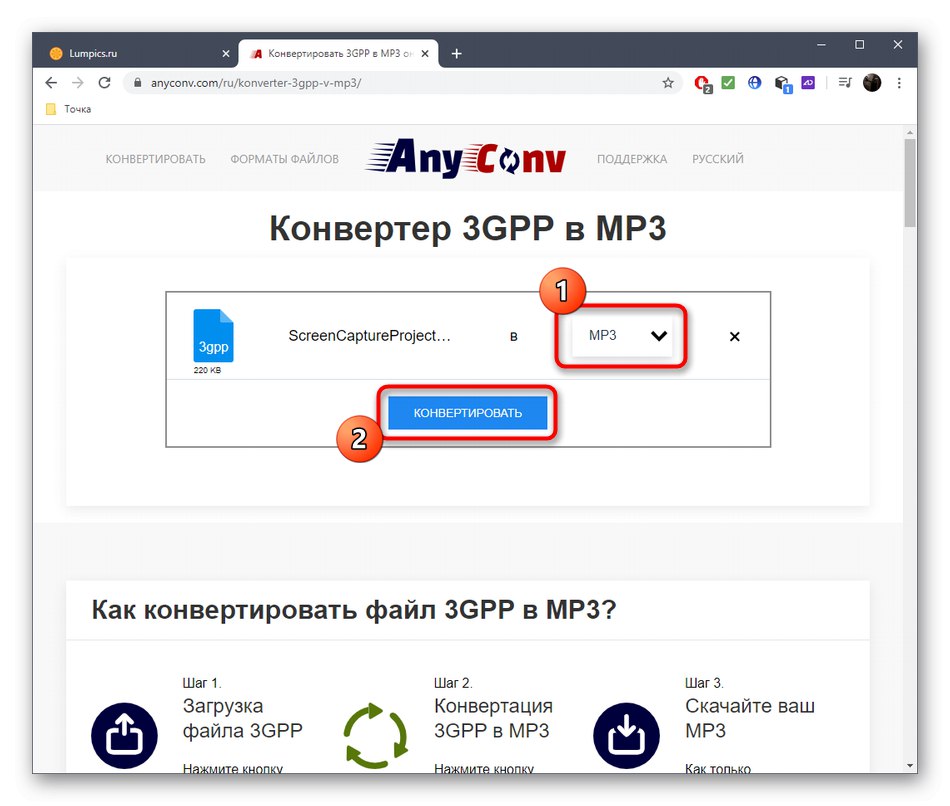
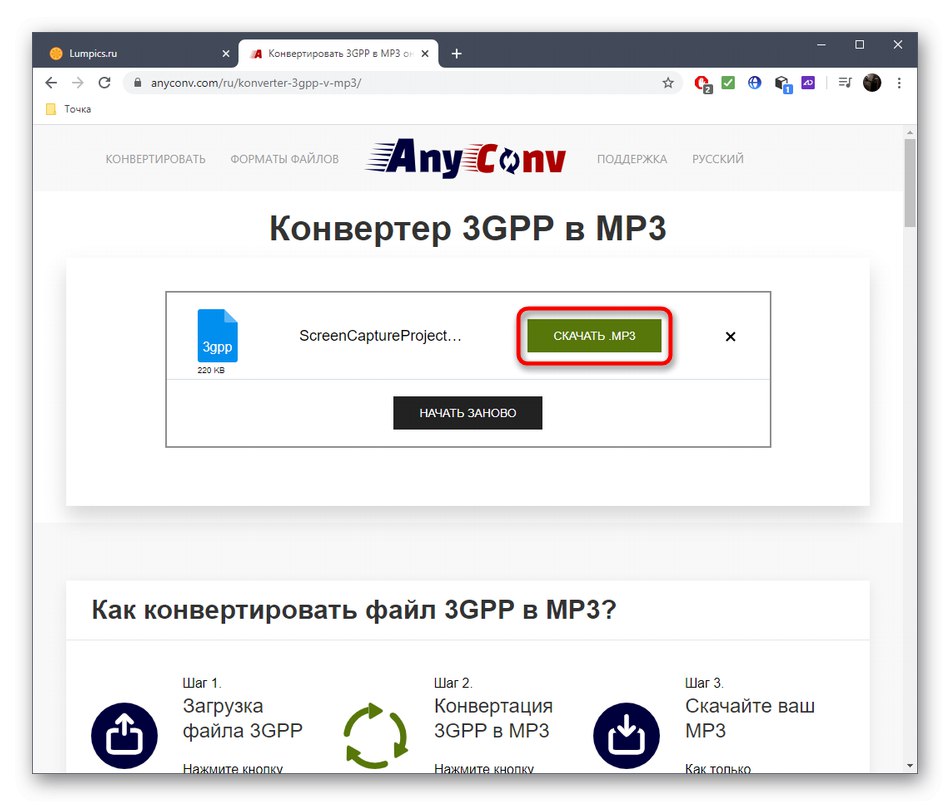
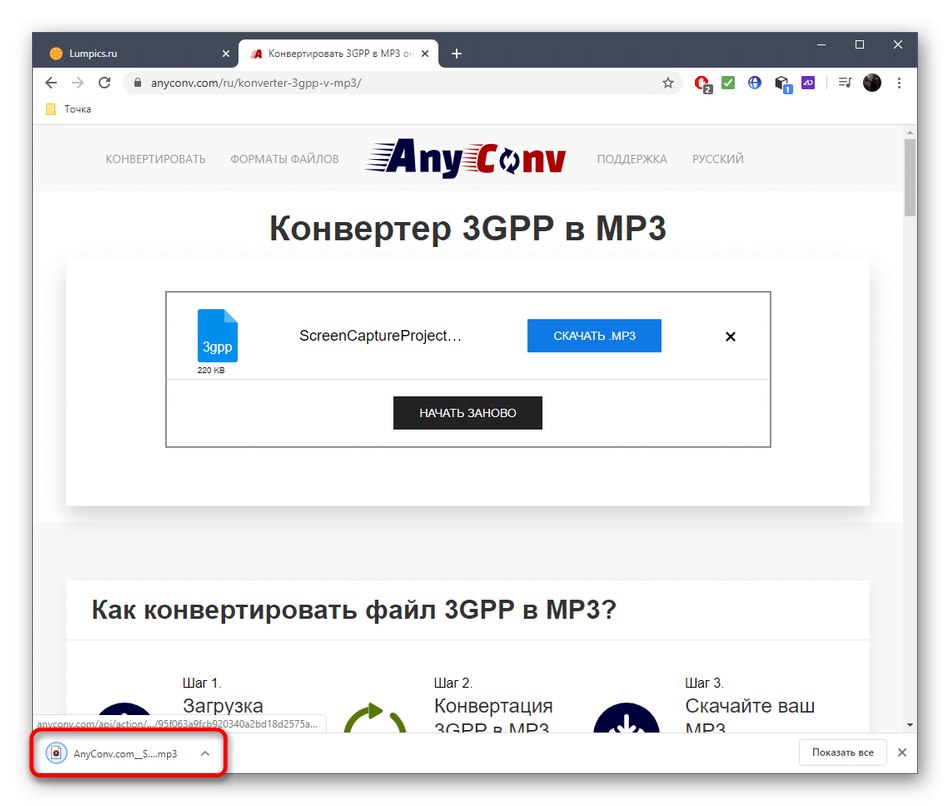
Metóda 3: CloudConvert
Finálna metóda spojená s používaním CloudConvert je vhodná pre všetkých tých používateľov, ktorí chcú počas spracovania nastaviť ďalšie parametre pre MP3. Potom, aby ste mohli implementovať túto operáciu, budete musieť vykonať nasledujúce akcie:
Prejdite na online službu CloudConvert
- Otvorte hlavnú stránku online služby CloudConvert a uistite sa, že sú správne nastavené formáty súborov, ktoré sa majú prevádzať.
- Prejdite do sekcie "Možnosti"... Tu si všimnite dostupné možnosti:
- „Zvukový kodek“... Automaticky sa deteguje ako MP3, takže ho nie je potrebné meniť.
- „Audio bitrate“... Tu môžete zadať hodnotu dátového toku, aby ste ju obmedzili v konečnom zázname, čím zmenšíte jeho veľkosť.
- „Trim Start“... Je indikované, či je potrebné orezať začiatok záznamu a do akého bodu.
- „Audio Qscale“... Používa sa na variabilný dátový tok, ale priemerný používateľ takmer nikdy nemusí meniť túto hodnotu.
- „Volume“... Sem napíšte v percentách, o koľko chcete zvýšiť alebo znížiť hlasitosť.
- „Orezať koniec“... Rovnako ako orezanie začiatku, iba sa definuje koniec záznamu.
- Až po výbere nastavení by ste mali začať pridávať súbor, ktorý sa má spracovať. Kliknite na ikonu Vyberte Súbor.
- Už podľa známej schémy vyberte v „Prieskumník“ požadovaná položka.
- Pridajte niekoľko ďalších súborov, na ktoré sa v prípade potreby použijú rovnaké nastavenia.
- Kliknite „Konvertovať“začať spracovávať.
- Očakávajte, že sa to skončí, a to po postupe prostredníctvom špeciálnych nápisov v riadkoch.
- Vypočujte si hotovú skladbu a stiahnite si ju, ak vám výsledok vyhovuje.
- Začnite ďalšiu interakciu so súborom MP3.
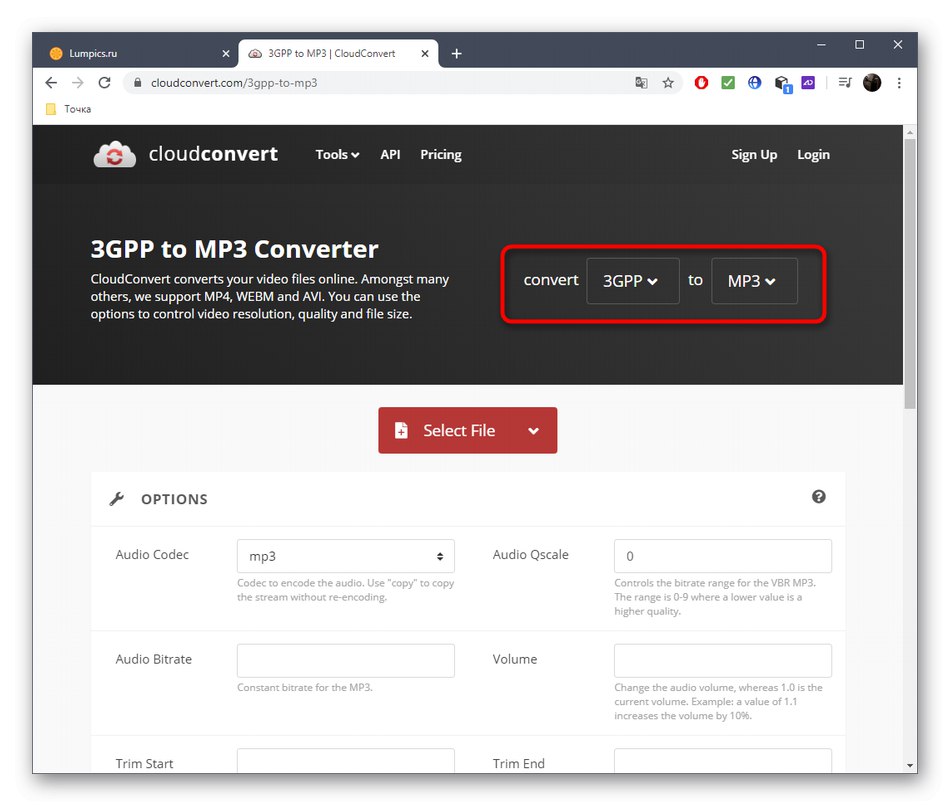
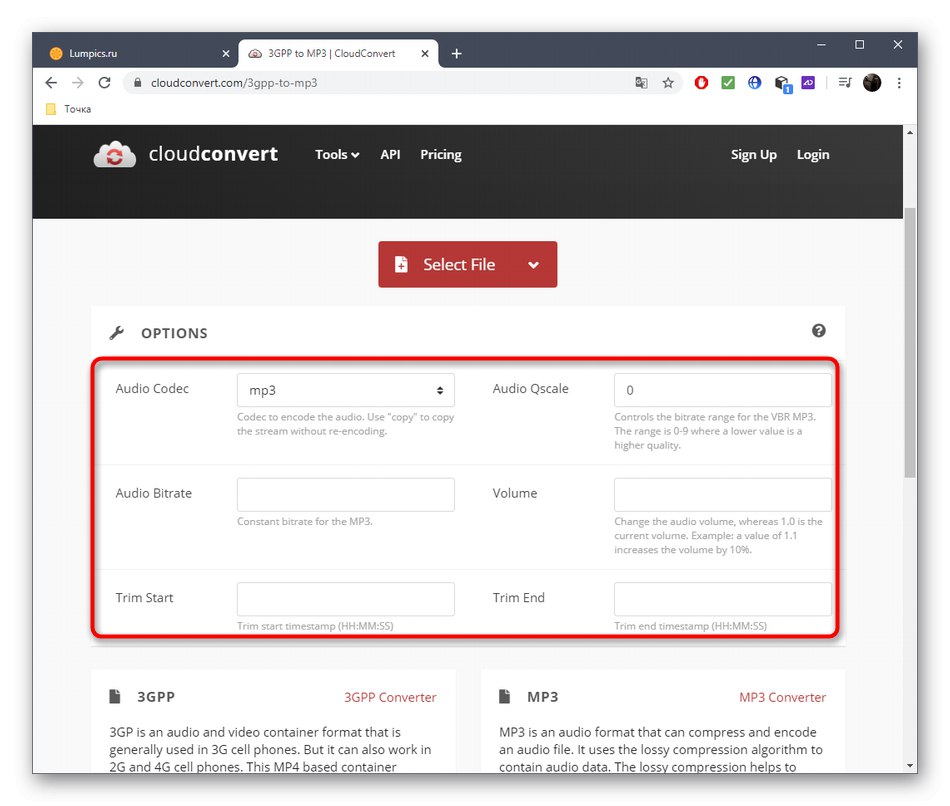
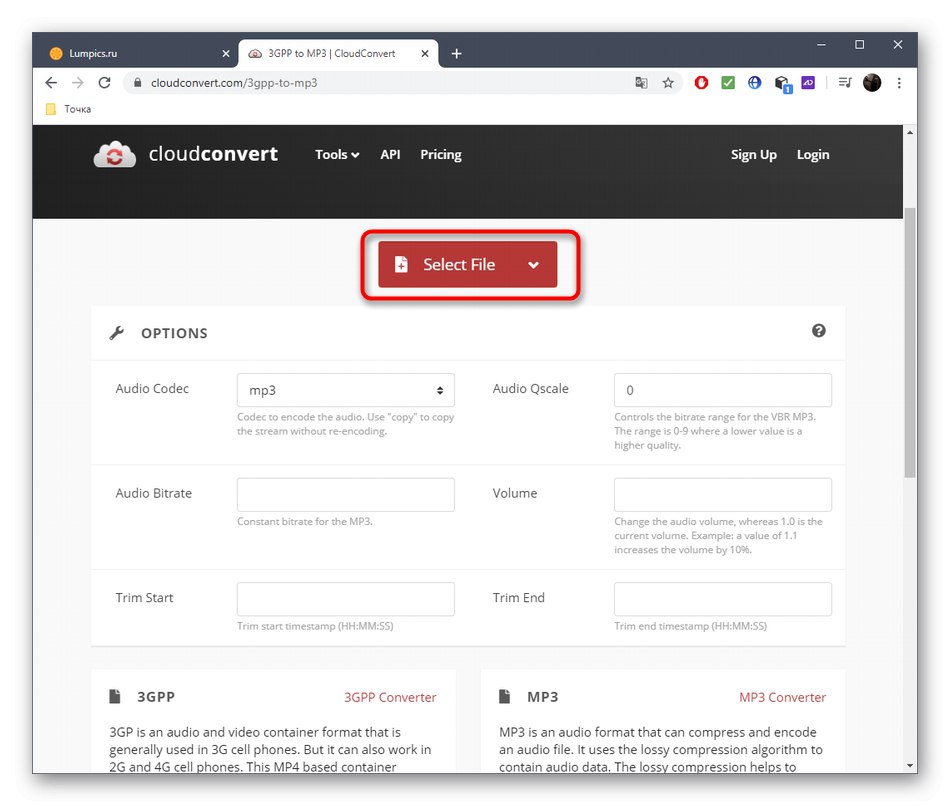
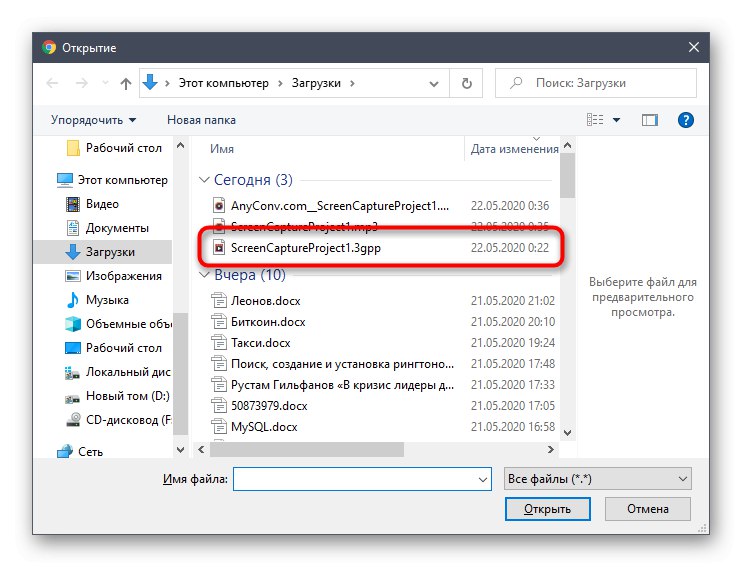
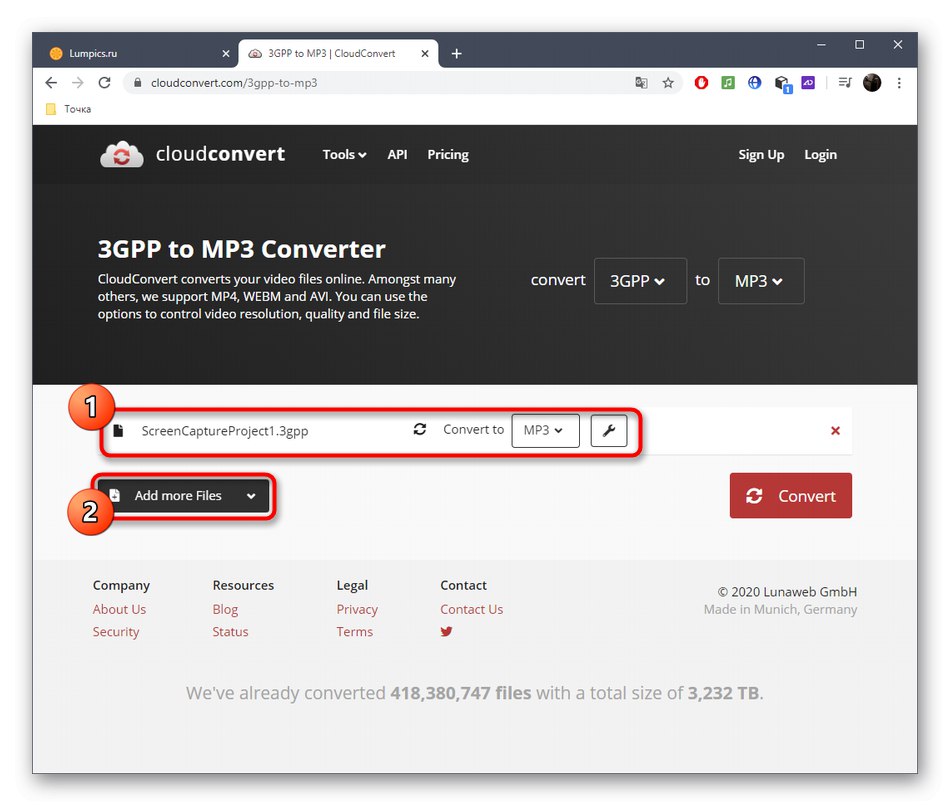
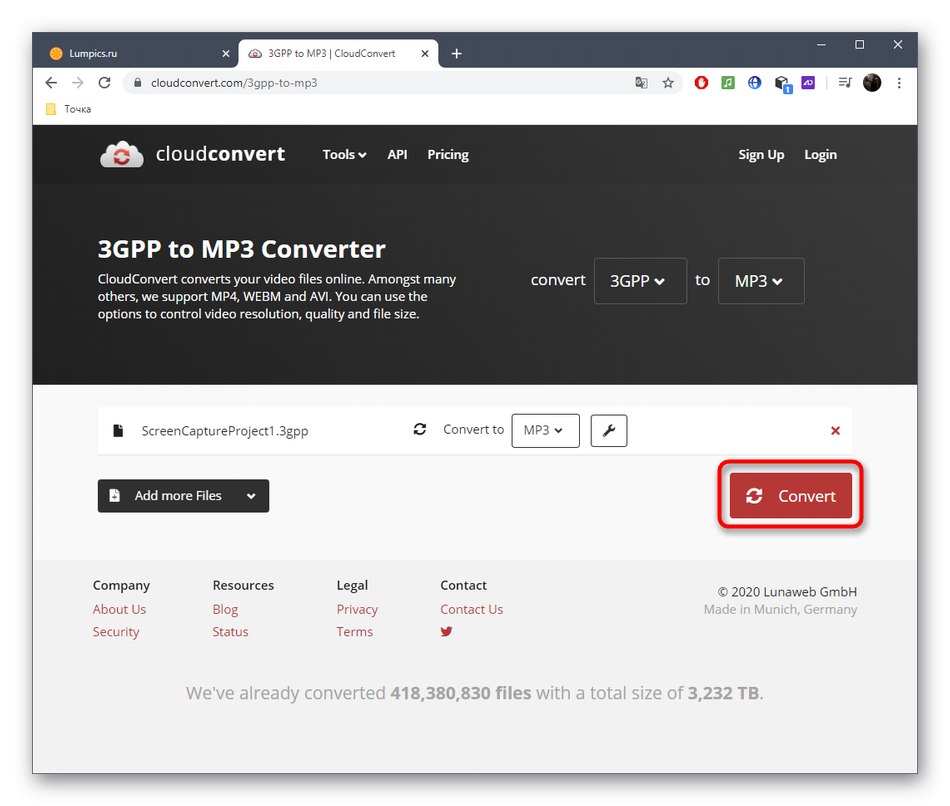
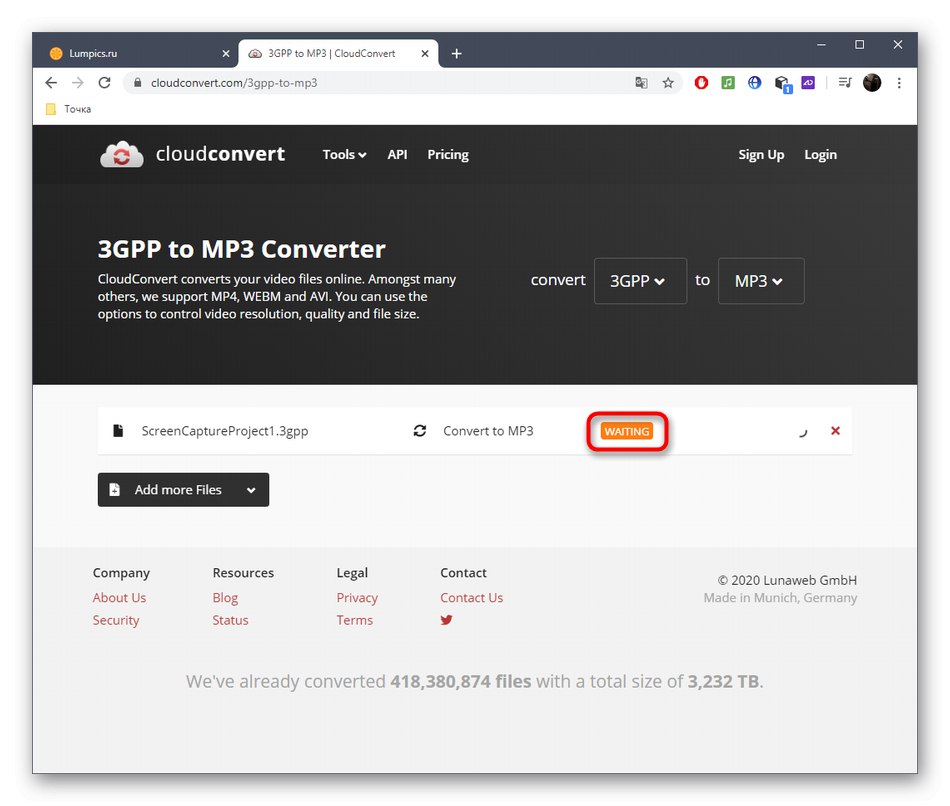
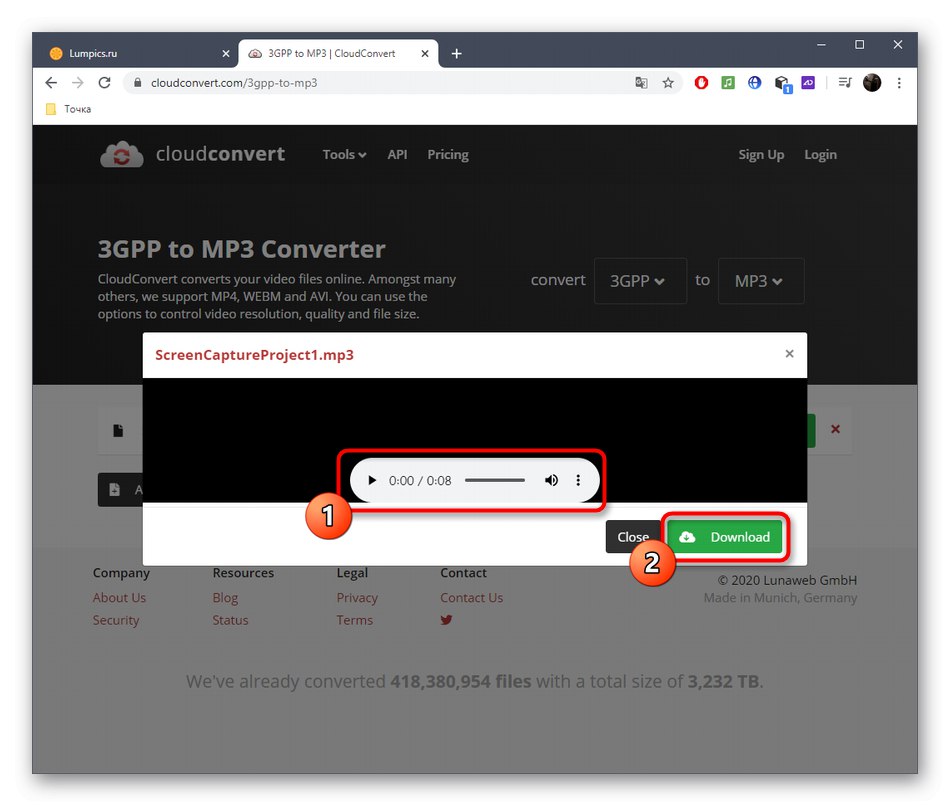
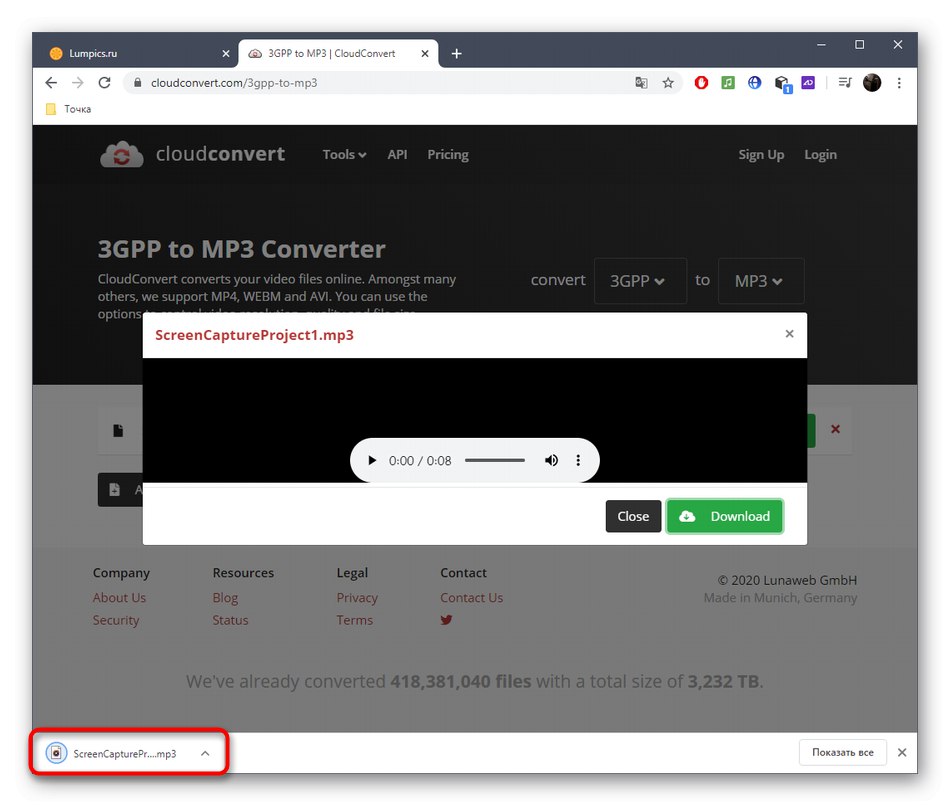
Formát 3GPP je tiež možné prevádzať pomocou plnohodnotného softvéru, ak vám opísané metódy nepracujú. Prečítajte si o tom viac v článku od iného z našich autorov na odkaze nižšie.
Viac informácií: Ako previesť 3GP na MP3